在Excel表格中进行筛选和统计数据的方法包括:使用筛选功能、使用函数和公式、透视表。本文将详细介绍每一种方法,并提供实际应用的步骤和技巧。
一、使用筛选功能
Excel的筛选功能可以帮助用户快速找到特定的数据,以下是具体步骤和一些实用技巧:
1.1 启用筛选功能
首先,选择包含数据的整个表格区域,然后点击“数据”选项卡中的“筛选”按钮。表格的每一列标题旁边会出现一个下拉箭头。
1.2 应用筛选条件
点击任意列标题旁边的下拉箭头,会出现一个下拉菜单,用户可以选择具体的筛选条件,例如按数值范围、文本条件或日期进行筛选。这一功能特别适用于大量数据的初步筛选和分类。
1.3 统计筛选结果
应用筛选条件后,表格中只显示满足条件的行。用户可以在表格底部状态栏中查看筛选结果的统计信息(如平均值、计数和总和)。要统计筛选后的数据,用户可以使用SUBTOTAL函数,它可以动态地统计筛选后的数据结果。
1.3.1 SUBTOTAL函数的使用
SUBTOTAL函数非常强大,能够根据不同的统计类型来返回结果。例如,统计筛选后的数值总和可以使用公式:
=SUBTOTAL(9, B2:B10)
其中,9表示SUM函数,B2:B10是要统计的数值范围。不同的统计类型编号可以在Excel帮助文档中找到。
实际应用示例
假设有一张销售数据表格,包含销售日期、销售人员、产品名称和销售额等信息。用户可以通过筛选功能快速找到某个销售人员在特定日期范围内的销售记录,并使用SUBTOTAL函数统计总销售额。
二、使用函数和公式
Excel提供了多种函数和公式,用户可以用来统计数据,以下是一些常用的函数:
2.1 COUNTIF和COUNTIFS函数
COUNTIF和COUNTIFS函数用于统计符合特定条件的单元格数量。COUNTIF适用于单一条件,而COUNTIFS适用于多个条件。
2.1.1 COUNTIF函数的使用
COUNTIF函数语法如下:
=COUNTIF(范围, 条件)
例如,统计销售额大于1000的记录数量:
=COUNTIF(B2:B10, ">1000")
2.1.2 COUNTIFS函数的使用
COUNTIFS函数语法如下:
=COUNTIFS(范围1, 条件1, 范围2, 条件2, ...)
例如,统计销售日期在2023年1月1日至2023年1月31日之间,且销售额大于1000的记录数量:
=COUNTIFS(A2:A10, ">=2023-01-01", A2:A10, "<=2023-01-31", B2:B10, ">1000")
2.2 SUMIF和SUMIFS函数
SUMIF和SUMIFS函数用于计算符合特定条件的数值总和。SUMIF适用于单一条件,而SUMIFS适用于多个条件。
2.2.1 SUMIF函数的使用
SUMIF函数语法如下:
=SUMIF(范围, 条件, 求和范围)
例如,计算销售额大于1000的总和:
=SUMIF(B2:B10, ">1000", C2:C10)
2.2.2 SUMIFS函数的使用
SUMIFS函数语法如下:
=SUMIFS(求和范围, 条件范围1, 条件1, 条件范围2, 条件2, ...)
例如,计算销售日期在2023年1月1日至2023年1月31日之间,且销售额大于1000的总和:
=SUMIFS(C2:C10, A2:A10, ">=2023-01-01", A2:A10, "<=2023-01-31", B2:B10, ">1000")
2.3 AVERAGEIF和AVERAGEIFS函数
AVERAGEIF和AVERAGEIFS函数用于计算符合特定条件的数值平均值。AVERAGEIF适用于单一条件,而AVERAGEIFS适用于多个条件。
2.3.1 AVERAGEIF函数的使用
AVERAGEIF函数语法如下:
=AVERAGEIF(范围, 条件, 平均范围)
例如,计算销售额大于1000的平均销售额:
=AVERAGEIF(B2:B10, ">1000", C2:C10)
2.3.2 AVERAGEIFS函数的使用
AVERAGEIFS函数语法如下:
=AVERAGEIFS(平均范围, 条件范围1, 条件1, 条件范围2, 条件2, ...)
例如,计算销售日期在2023年1月1日至2023年1月31日之间,且销售额大于1000的平均销售额:
=AVERAGEIFS(C2:C10, A2:A10, ">=2023-01-01", A2:A10, "<=2023-01-31", B2:B10, ">1000")
三、使用透视表
透视表是Excel中的强大工具,可以帮助用户快速汇总、分析和展示数据。
3.1 创建透视表
选择包含数据的表格区域,然后点击“插入”选项卡中的“透视表”按钮。选择透视表的放置位置(新工作表或现有工作表),然后点击“确定”。
3.2 配置透视表字段
在右侧的“透视表字段”面板中,用户可以将字段拖动到不同的区域(行、列、数值和筛选器)以配置透视表。例如,将“销售人员”字段拖动到“行”区域,将“销售额”字段拖动到“数值”区域,这样就可以看到每个销售人员的总销售额。
3.3 使用透视表筛选数据
透视表提供了内置的筛选功能,用户可以在“筛选器”区域中添加字段,以便在透视表中筛选特定的数据。例如,可以将“销售日期”字段拖动到“筛选器”区域,然后选择特定的日期范围以查看该范围内的销售数据。
实际应用示例
假设有一张包含销售人员、产品名称、销售日期和销售额的销售数据表格。用户可以使用透视表快速汇总每个销售人员的销售额,并进一步筛选查看特定产品或日期范围内的销售数据。
3.4 使用透视表进行计算
透视表不仅可以汇总数据,还可以进行各种计算。例如,可以在透视表中添加计算字段或计算项,以便进行更复杂的数据分析。
3.4.1 添加计算字段
在透视表中,点击“分析”选项卡,然后点击“字段、项目和集合”按钮,选择“计算字段”。在弹出的对话框中,输入字段名称和公式,然后点击“确定”。例如,可以添加一个计算字段,用于计算销售额的利润:
=销售额*0.2
3.4.2 添加计算项
在透视表中,点击“分析”选项卡,然后点击“字段、项目和集合”按钮,选择“计算项”。在弹出的对话框中,选择字段和输入公式,然后点击“确定”。例如,可以添加一个计算项,用于计算某个销售人员在特定日期范围内的销售额:
=SUMIFS(销售额, 销售日期, ">=2023-01-01", 销售日期, "<=2023-01-31")
四、数据可视化
数据可视化是数据分析的重要组成部分,通过图表和图形可以直观地展示数据和分析结果。
4.1 创建图表
Excel提供了多种图表类型,例如柱状图、折线图、饼图和散点图。用户可以根据数据特点选择合适的图表类型。
4.1.1 创建柱状图
选择包含数据的表格区域,然后点击“插入”选项卡中的“柱状图”按钮,选择具体的柱状图类型。这样就创建了一个柱状图,用于展示数据的分布和比较。
4.1.2 创建折线图
选择包含数据的表格区域,然后点击“插入”选项卡中的“折线图”按钮,选择具体的折线图类型。折线图适用于展示数据的趋势和变化。
4.2 图表格式化
为了使图表更加美观和易于理解,用户可以对图表进行格式化。例如,可以添加标题、标签、网格线和图例等。
4.2.1 添加标题和标签
点击图表,选择“图表工具”选项卡,然后点击“添加图表元素”按钮,可以添加标题、轴标签和数据标签等。标题和标签可以帮助用户更好地理解图表内容。
4.2.2 修改图表样式
Excel提供了多种图表样式,用户可以在“图表工具”选项卡中选择不同的图表样式,以改变图表的外观。例如,可以选择不同的颜色、字体和线条样式,使图表更加美观和专业。
实际应用示例
假设有一张销售数据表格,包含销售日期、销售人员、产品名称和销售额等信息。用户可以创建柱状图展示每个销售人员的总销售额,折线图展示销售额的时间趋势,并对图表进行格式化,使其更加直观和易于理解。
五、数据验证和清洗
在进行数据分析之前,确保数据的准确性和完整性是非常重要的。数据验证和清洗是数据分析的基础步骤。
5.1 数据验证
Excel提供了数据验证功能,可以帮助用户确保输入数据的有效性。用户可以设置不同的验证规则,例如数值范围、文本长度和自定义公式等。
5.1.1 设置数据验证规则
选择需要验证的单元格区域,然后点击“数据”选项卡中的“数据验证”按钮。在弹出的对话框中,选择验证条件和输入具体的验证规则。例如,可以设置一个验证规则,确保输入的销售额在0到100000之间:
数据类型: 数值
条件: 介于
最小值: 0
最大值: 100000
5.2 数据清洗
数据清洗是指对数据进行预处理,以确保数据的准确性和完整性。常见的数据清洗操作包括删除重复数据、处理缺失值和修正错误数据等。
5.2.1 删除重复数据
选择包含数据的表格区域,然后点击“数据”选项卡中的“删除重复值”按钮。在弹出的对话框中,选择要检查重复值的列,然后点击“确定”。Excel会自动删除重复的数据行。
5.2.2 处理缺失值
缺失值是指数据表格中空白的单元格。用户可以根据具体情况选择不同的处理方法,例如删除包含缺失值的行、填充缺失值或使用插值法等。
5.2.3 修正错误数据
错误数据是指不符合预期格式或范围的数据。用户可以通过数据验证和手动检查来发现和修正错误数据。例如,可以使用查找和替换功能来修正格式错误的数据。
实际应用示例
假设有一张销售数据表格,包含销售日期、销售人员、产品名称和销售额等信息。用户可以使用数据验证功能确保输入的销售日期和销售额的有效性,使用删除重复值功能清理重复的销售记录,并手动检查和修正格式错误的数据。
六、数据导入和导出
在实际工作中,数据往往需要在不同的系统和应用程序之间传输。Excel提供了多种数据导入和导出功能,用户可以方便地与其他系统进行数据交换。
6.1 数据导入
Excel可以从多种数据源导入数据,例如文本文件、数据库和网页等。用户可以根据具体的数据源选择相应的导入方法。
6.1.1 从文本文件导入数据
点击“数据”选项卡中的“从文本/CSV”按钮,选择要导入的文本文件,然后点击“导入”。在弹出的对话框中,可以选择分隔符和文本限定符等选项,然后点击“加载”将数据导入到Excel表格中。
6.1.2 从数据库导入数据
点击“数据”选项卡中的“从数据库”按钮,选择具体的数据库类型(例如SQL Server、Access等),然后输入数据库连接信息和查询语句。Excel会自动将查询结果导入到表格中。
6.2 数据导出
Excel可以将数据导出到多种格式,例如文本文件、PDF和网页等。用户可以根据具体的需求选择合适的导出格式。
6.2.1 导出到文本文件
选择包含数据的表格区域,然后点击“文件”选项卡中的“另存为”按钮。在弹出的对话框中,选择保存位置和文件类型(例如CSV或TXT),然后点击“保存”。
6.2.2 导出到PDF
选择包含数据的表格区域,然后点击“文件”选项卡中的“另存为”按钮。在弹出的对话框中,选择保存位置和文件类型为PDF,然后点击“保存”。Excel会将表格内容导出到PDF文件中。
实际应用示例
假设需要将一个包含销售数据的Excel表格导入到数据库中进行分析。用户可以使用Excel的数据导入功能,将文本文件或CSV文件中的销售数据导入到Excel表格中,然后使用数据清洗和验证功能处理数据,最后将处理后的数据导出到数据库或其他格式文件中。
总结
通过上述方法,用户可以在Excel中轻松进行筛选和统计数据。从使用筛选功能、函数和公式,到利用透视表和数据可视化工具,本文详细介绍了各种实用技巧和实际应用示例。通过数据验证和清洗,用户可以确保数据的准确性和完整性,并通过数据导入和导出功能方便地与其他系统进行数据交换。希望本文能帮助您更好地掌握Excel的数据筛选和统计技巧,提高工作效率。
相关问答FAQs:
1. 如何在Excel表格中进行数据筛选?
在Excel表格中,您可以使用筛选功能来统计数据。请按照以下步骤进行操作:
在Excel表格中选中您要筛选的数据范围。
点击“数据”选项卡,在“排序和筛选”组中选择“筛选”。
您将看到每列的筛选箭头。点击箭头可以选择特定条件进行筛选,例如等于、大于、小于等。
选择所需的筛选条件后,Excel将显示符合条件的数据,同时隐藏不符合条件的数据。
2. 如何在Excel表格中对筛选后的数据进行统计?
在Excel表格中,您可以使用“函数”来对筛选后的数据进行统计。以下是示例步骤:
在Excel表格中选中筛选后的数据范围。
在公式栏中输入您要使用的统计函数,例如SUM(求和)、AVERAGE(平均值)、COUNT(计数)等。
按下回车键,Excel将计算并显示所选数据的统计结果。
3. 如何在Excel表格中使用高级筛选功能统计数据?
高级筛选功能可以更复杂地筛选和统计数据。以下是使用高级筛选功能的步骤:
在Excel表格中创建一个新的区域,用于设置筛选条件。
在新区域中,输入您的筛选条件,例如根据多个列的数值进行筛选。
在Excel表格中选中包含数据的整个区域,包括列标题。
在“数据”选项卡中,点击“高级”按钮,在弹出的对话框中选择“复制到其他位置”选项。
在“复制到”框中选择一个空白区域,然后点击“确定”。
Excel将根据您设置的筛选条件将符合条件的数据复制到指定区域,并统计所选数据的数量。
希望以上信息能对您有所帮助!如果您还有其他问题,请随时提问。
原创文章,作者:Edit1,如若转载,请注明出处:https://docs.pingcode.com/baike/4319169